Top 4 metódy na opravu "Tento Mac" t Connect to iCloud "problém
Používatelia sa väčšinou stretávajú s problémom pri pripojení k iCloud v cloude. Vidia správu, ktorá uvádza: tento Mac sa nemôže pripojiť k iCloud, Ak ste jedným z používateľov, ktorým čeliarovnaké problémy, potom ste na správnom mieste. Dnes sa naučíme, ako sa dostať na iCloud na Mac. Tu je niekoľko možných riešení, ako vedieť, ako otvoriť disk iCloud v počítačoch Mac
Metóda 1: Overte, či server iCloud funguje alebo nie
Servery spoločnosti Apple môžu byť niekedy mimo prevádzky. Dôvodom môže byť údržba systému alebo niečo iné. Ak sa nemôžete prihlásiť do systému iCloud na počítačoch Mac, musí to byť jeden z pravdepodobných dôvodov, ktorý by vám mohol brániť v prihlásení do systému iCloud. Vždy môžete skontrolovať stav serverov Apple. Všetko, čo musíte urobiť, je navštíviť nižšie uvedenú stránku:
Ak je oblak dole, je to dôvod akoprečo sa k nemu nemôžete pripojiť. Všetko, čo môžete urobiť v takýchto časoch, je čakať, až server začne znova pracovať. Čas je nepredvídateľný. Pomocou tejto metódy sa dozviete, ako sa tohto maku zbaviť, pretože sa nedá pripojiť k iCloud kvôli problému so servermi.
Metóda 2: Ukončite všetky aplikácie iCloud a reštartujte svoje zariadenie
Ak chcete vedieť, ako sa k iCloud pripojiťMac, potom jedným zo spôsobov je ukončenie všetkých aplikácií súvisiacich s iCloud a reštartovanie zariadenia. Aplikácie, ktoré pracujú na iCloud, sú Kalendár, FaceTime, Pripomienky, Poznámky a mnoho ďalších. Musíte zatvoriť všetky tieto aplikácie. Kliknite ľavým tlačidlom myši na aplikácie a vyberte príkaz Skončiť.

Ďalej musíte reštartovať zariadenie. Tu sú kroky, ktoré musíte vykonať, aby ste reštartovali svoje zariadenie.
Krok 1: Kliknite na ikonu Apple na pracovnej ploche.
Krok 2: Vyberte položku Reštartovať. A ste reštartovaní zariadenia.
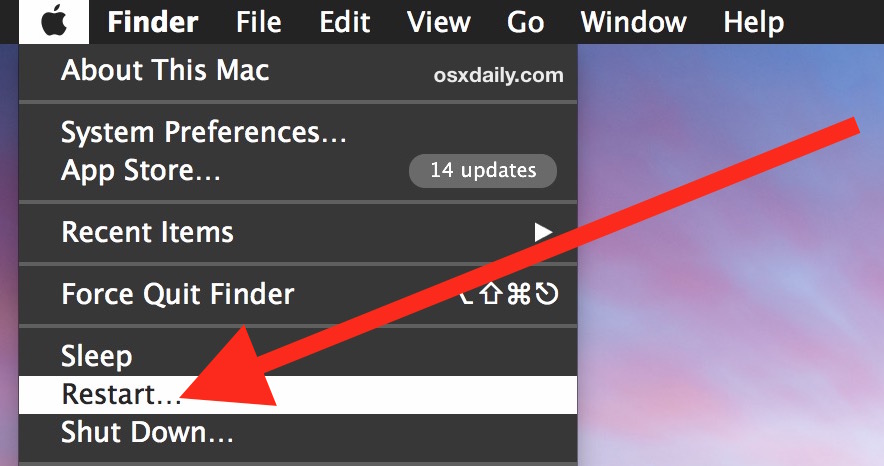
Metóda 3: Odstránenie konfiguračných súborov iCloud
Aj keď táto metóda nie je spoľahlivá, niektorí používatelia tvrdia, že problém vyriešili. Všetko, čo musíte urobiť, je postupovať podľa nižšie uvedených krokov.
- V systéme Mac Finder musíte použiť ponuku Go. Vyberte možnosť Prejsť do priečinka.
- Po kliknutí na možnosť zadajte nižšie uvedenú cestu:
- ~ / Knižnica / Podpora aplikácií / iCloud / Účty /
- Teraz skopírujte všetky súbory, ktoré sa nachádzajú v mieste, na bezpečnom mieste. Možno ich budete potrebovať späť. Teraz tento priečinok vyprázdnite a zariadenie reštartujte.
- Po reštarte budete požiadaní o prihlásenie do iCloud. To by mohlo problém vyriešiť.
Metóda 4: Odhlásiť sa a prihlásiť sa z iCloud
To je tiež jedna z najjednoduchších metód, aké môžetepolož svoje ruky. Všetko, čo musíte urobiť, je odhlásiť sa z iCloud a potom sa znova prihlásiť. Postupujte podľa nižšie uvedených krokov, aby ste vedeli, ako opraviť tento počítač, ktorý sa nedá pripojiť k iCloud kvôli problému s pripojením iCloud.
- Kliknite na ikonu Apple umiestnenú v hornej časti pracovnej plochy v ľavom rohu.
- Teraz kliknite na možnosť Predvoľby systému. Zobrazí sa nové okno. Kliknite na možnosť iCloud. Teraz klepnite na Odhlásiť sa.
- Teraz reštartujte zariadenie. Aby ste sa teraz mohli prihlásiť, musíte navštíviť Systémové preferencie ešte raz a zvoliť si prihlásenie do možností iCloud.
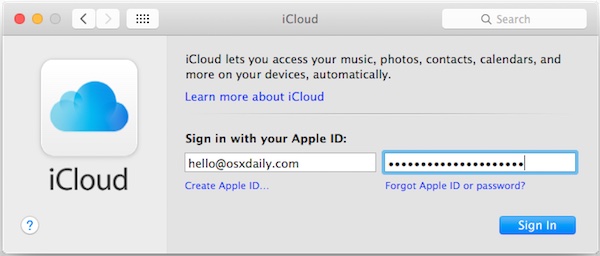
Väčšinou ich vykonávatePri riešení príslušných problémov je možné, že prídete o svoje údaje. Môže to byť spôsobené nesprávnym spracovaním niektorých súborov alebo vymazaním dôležitého súboru. Ak sa tiež nemôžete pripojiť k iCloud, je veľká pravdepodobnosť, že nebudete schopní dať ruky na zálohu. S cieľom zachrániť vás od tejto dilemy je tenorshare Any Recovery Recovery for Mac dokonalým riešením. Tento nástroj obnovuje všetky údaje a súbory, ktoré sa stratili v dôsledku niektorých alebo iných príčin na vašom zariadení. Toto obsahuje poškodené zariadenie, formátované zariadenie a mnoho takých situácií, v ktorých sú vysoké šance na stratu údajov.

Zohľadnili sa všetky tieto štyri miestariešenia, ktoré vám pomôžu, ak sa na zariadeniach Mac nebudete môcť pripojiť k iCloud. Podľa používateľov Apple sa tieto 4 riešenia osvedčili ako spoľahlivé. Tiež, ak ste narazili na akúkoľvek stratu dát, je tenorshare Data Recovery for Mac najlepším nástrojom na použitie. V prípade, že viete o akomkoľvek inom riešení okrem tých, ktoré sú uvedené vyššie, môžete nás o tom informovať komentovaním nižšie. Rovnakým spôsobom môžete zdieľať spätnú väzbu.

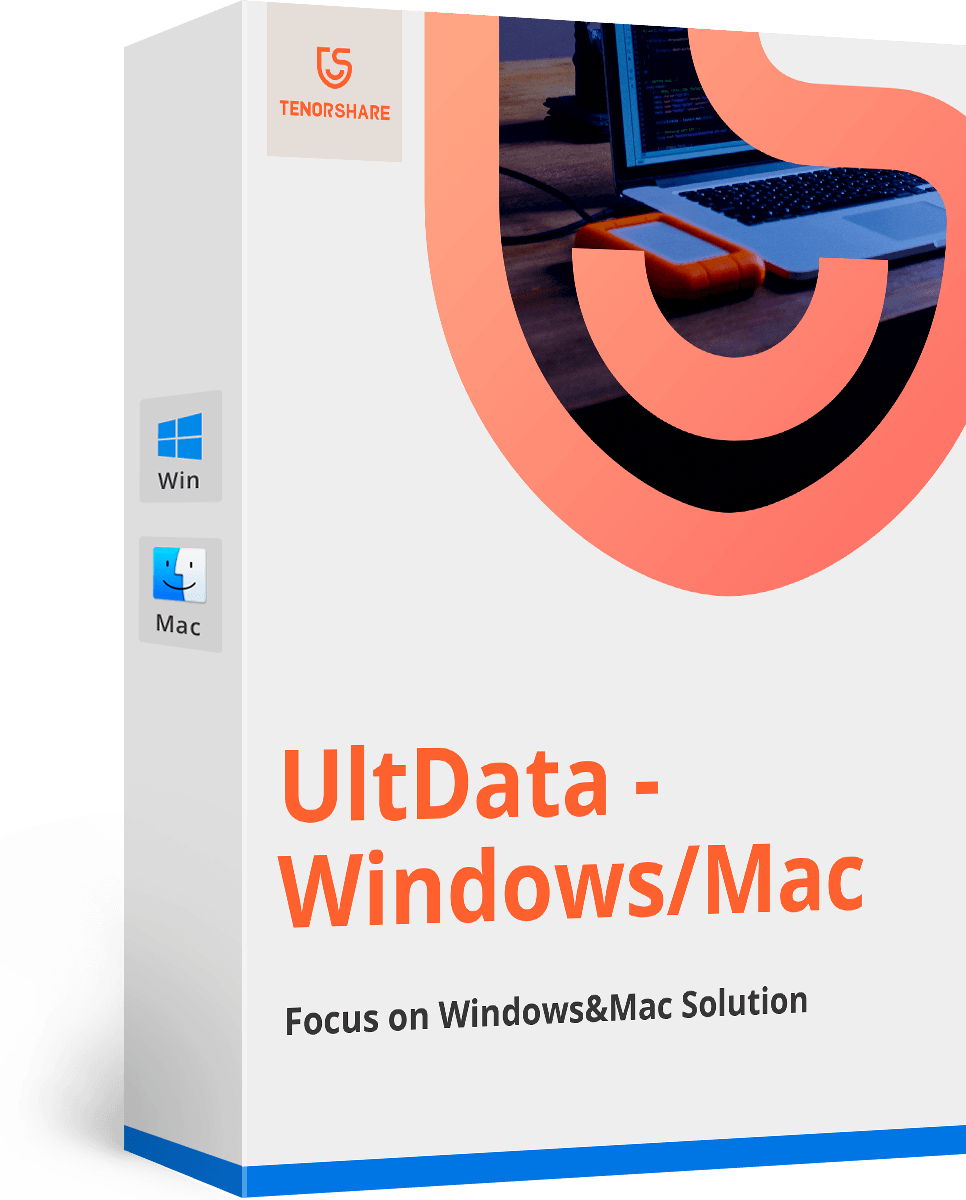





![[Problém vyriešený] Chyba synchronizácie kalendára iCloud 400](/images/icloud-tips/issue-solved-icloud-calendar-sync-error-400.jpg)

![[Vyriešené] Ako opraviť iCloud Restore Stuck pri odhadovaní zostávajúceho času](/images/icloud-tips/solved-how-to-fix-icloud-restore-stuck-on-estimating-time-remaining.jpg)
